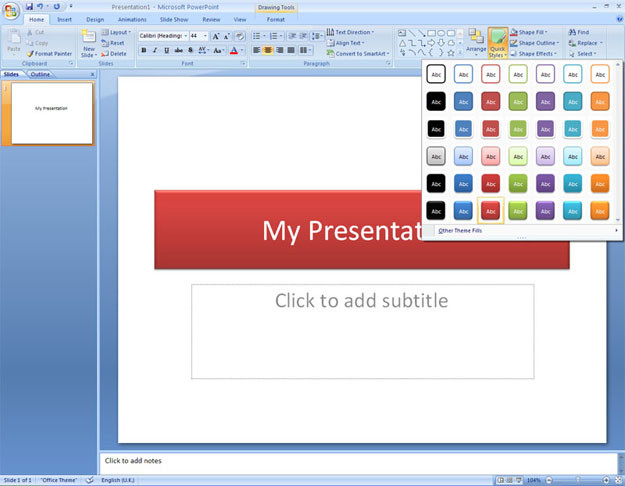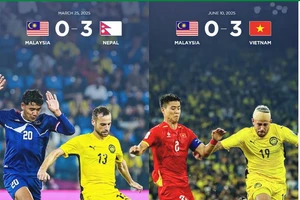Sự khác biệt cơ bản và lớn nhất giữa PowerPoint 2003 và PowerPoint 2007 ở chỗ cách bố trí và tổ chức thanh thực đơn lệnh (menu). Toàn bộ menu PowerPoint 2007 được tổ chức thành menu kiểu mới gọi là Ribbon, còn vùng soạn thảo vẫn giữ nguyên như các phiên bản trước đó.
Một khi bạn đã làm quen với Ribbon bạn sẽ thấy việc thao tác với các lệnh của PowerPoint 2007 và các phần mềm khác của bộ Office 2007 sẽ tiện lợi và nhanh chóng hơn nhiều so với các phiên bản trước đây.
Tuy nhiên hầu hết các menu thân thuộc các phiên bản trước bạn sẽ không tìm thấy được khi lần đầu tiên sử dụng PowerPoint 2007, vì vậy để sử dụng thành thạo PowerPoint 2007 thì bước đầu tiên bạn phải biết cách tìm ra các lệnh ở đâu, thêm các lệnh bạn thường dùng, ẩn các lệnh không dùng...
Menu mặc định của PowerPoint 2007 tập trung vào những lệnh liên quan đến việc thiết kế bài giảng và ẩn một số lệnh ít dùng vào bên trong và chia các lệnh này theo nhóm gọi là thẻ (tab)
- Home: Bao gồm các thao tác thông dụng trên menu định dạng của phiên bản cũ như cắt, dán, tạo mới trang trình chiếu (slide), định dạng font chữ, định dạng đoạn, tìm kiếm...
-Insert: Tập hợp các lệnh chèn các đối tượng như bảng biểu, hình ảnh, hình sẵn có (Shapes), biểu đồ, ô chữ (textbox) ...
- Design: các kiểu định dạng slide
- Animations: hiệu ứng cho nội dung bên trong slide và cả slide
- Slide Show: các lệnh liên quan đến việc trình chiếu slide
- Review: các lệnh liên quan đến nội dung như kiểm tra chính tả, quản lý chú thích ...
- View: chế độ hiển thị của màn hình soạn thảo slide
- Add-In: quản lý các thành phần bổ sung cho PowerPoint....
Các thành phần của PowerPoint 2007
1. Office Button
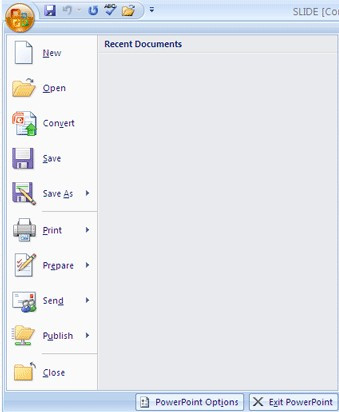 |
Khác với các phần mềm ứng dụng, các phần mềm Office phiên bản trước biểu tượng ở góc trên bên trái cửa sổ chỉ để thể hiện sự khác biệt của phần mềm so với các cửa sổ khác, đối với bộ Office 2007 (bao gồm PowerPoint 2007) thì biểu tượng này có tác dụng rất quan trọng.
Nó được gọi là nút Office, nút này chứa các lệnh để giúp bạn tùy chỉnh giao diện và có thể thiết lập, cấu hình Ribbon. Office button này có nhiệm vụ tương tự Control Panel của Windows.
Kích nút trên cùng bên trái có biểu tượng Office sẽ hiện ra menu tương tự menu File, cùng với nút PowerPoint Options bao gồm các chức năng để thiết lập cho PowerPoint tương tự như các chức năng của menu Tool - Customize và Tool - Options trong các phiên bản cũ gộp lại.
2. Quick Access Toolbar
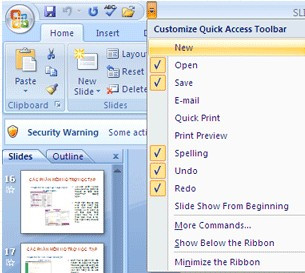 |
Thanh công cụ Quick Access của Office 2007 (bao gồm PowerPoint) nằm chung với tiêu đề cửa sổ chứa một số lệnh cơ bản và thường dùng nhất, mặc định chỉ có lệnh Save, Undo, Redo, kiểm tra chính tả... thanh công cụ này cũng tương tự như thanh công cụ Quick Lauch nằm trên Taskbar.
Chúng ta có thể thêm bớt bất kỳ các lệnh nào của PowerPoint vào thanh công cụ này bằng cách kích nút ở cuối thanh công cụ, đánh dấu chọ các lệnh cơ bản có sẵn như New, Open, Email để thêm bao Quick Acess hoặc nhấn nút More Commands để chọn các lệnh khác trong danh sách các lệnh của PowerPoint.
Kích chọn All Commands tại mục Chose commands from để hiển thị tất cả các lệnh có thể có của PowerPoint, chọn lệnh cần đưa vào thanh công cụ Quick Access, nhấn nút Add
Đối với lệnh không cần dùng đến, ví dụ lệnh kiểm tra chính tả kích chọn lệnh trong danh sách bên phải, nhấn nút Remove để ẩn đi.
Nhấn nút lên, xuống bên phải hộp thoại để điều chỉnh vị trí các nút lệnh trên Quick Access, nhấn OK để kết thúc thao tác.
3. Ribbon
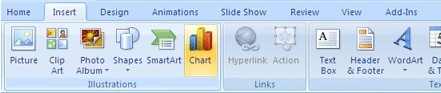 |
Ribbon là các lệnh được phân nhóm và tổ chức thành dạng băng chuyền thể hiện trực quan các lệnh bằng hình ảnh để người sử dụng dễ dàng thao tác hơn, Ribbon thay thế hoàn toàn menu lệnh truyền thống của các bộ MS Office phiên bản trước.
Hầu hết đối với người đã sử dụng các phiên bản MS Office trước sẽ bối rối với giao diện menu lệnh kiểu mới này của MS Office 2007, nhưng có thể nó sẽ rất dễ sử dụng đối với người mới bắt đầu, người không biết anh văn.
Vì thế lời khuyên cho những bạn đã từng sử dụng MS Office phiên bản trước hãy tạm quên nhưng menu kiểu cũ đi và không nên cố đi tìm chúng ở vị trí quen thuộc vì sẽ không có, từ đó bạn sẽ tiếp cận với phiên bản mới này nhanh hơn.